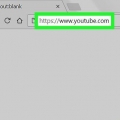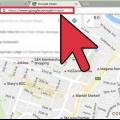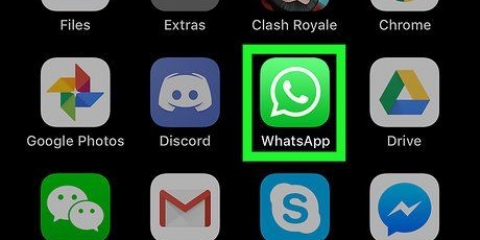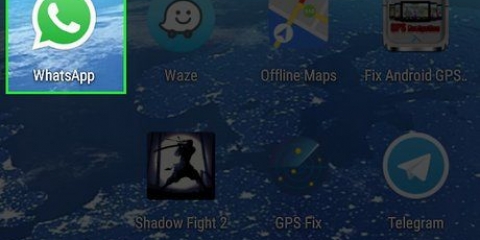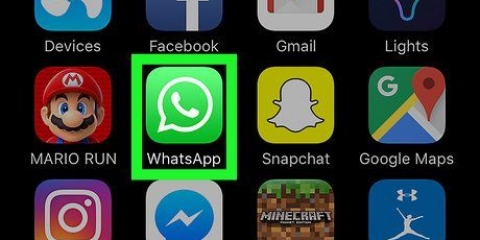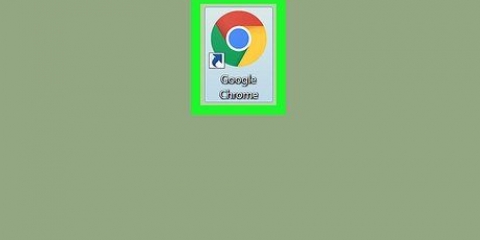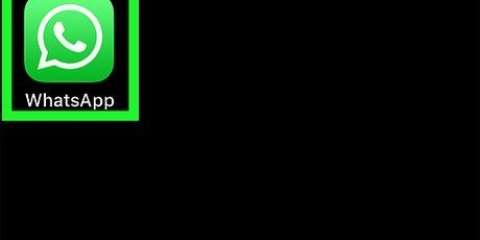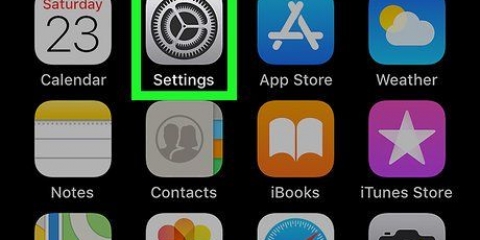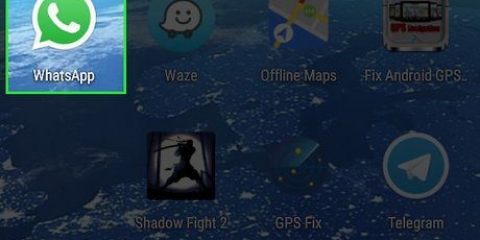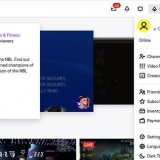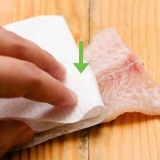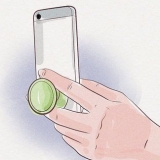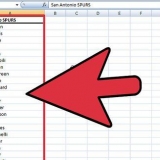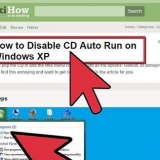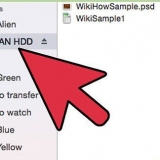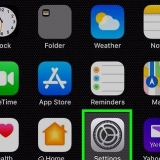Teilen sie ihren standort auf whatsapp
In diesem Artikel zeigen wir Ihnen, wie Sie eine Karte mit Ihrem aktuellen Standort an einen Kontakt in WhatsApp senden.
Schritte
Methode 1 von 2: Auf einem iPhone

1. Öffne WhatsApp. Es ist eine grüne App mit einem weißen Telefonsymbol darin.
- Installiere zuerst WhatsApp, falls du es noch nicht getan hast.

2. Tippen Sie auf die Registerkarte Chats. Sie finden diese Option am unteren Bildschirmrand. Hier können Sie eine Konversation auswählen.
Klicken Sie zuerst auf die Schaltfläche „Zurück“ oben links auf dem Bildschirm, wenn WhatsApp einen Chat öffnet.

3. Tippen Sie auf eine Unterhaltung. Auf diese Weise eröffnen Sie das Gespräch mit dem entsprechenden Ansprechpartner.
Du kannst auch oben rechts auf der Seite "Chats" auf das Symbol "Neuer Chat" tippen. Wählen Sie dann einen Kontakt aus, um eine neue Nachricht zu erstellen.

4. Tippen Sie auf +. Diese finden Sie unten links auf dem Bildschirm. Jetzt öffnet sich ein Pop-up-Fenster.

5. Tippen Sie auf Standort. Diese Option befindet sich am unteren Rand des Menüs.

6. Tippen Sie auf Standort senden. Es befindet sich unter der Karte oben auf dem Bildschirm. Sendet eine Karte mit einem roten Stecknadelkopf, der Ihren Standort anzeigt. Ihr Empfänger kann jetzt unten links auf dem Bildschirm auf den Pfeil "Teilen" tippen und dann auf tippen In Karten anzeigen um die Route zu erhalten.
Vielleicht bist du der Erste Erlauben muss drücken, um WhatsApp den Zugriff auf Ihren Standort zu ermöglichen.
Methode 2 von 2: Auf einem Gerät mit Android

1. Öffne WhatsApp. Es ist eine grüne App mit einem weißen Telefonsymbol darin.
- Installiere zuerst WhatsApp, falls du es noch nicht getan hast.

2. Tippen Sie auf die Registerkarte Chats. Diese Option befindet sich oben links auf dem Bildschirm. Jetzt erscheint eine Liste der bestehenden Chats.
Klicken Sie zuerst auf die Schaltfläche „Zurück“ oben links auf dem Bildschirm, wenn WhatsApp einen Chat öffnet.

3. Tippen Sie auf eine Unterhaltung. Auf diese Weise eröffnen Sie das Gespräch mit dem entsprechenden Ansprechpartner.
Du kannst auch unten rechts auf der Seite "Chats" auf das grüne Symbol "Neuer Chat" tippen. Wählen Sie dann einen Kontakt aus, um eine neue Nachricht zu erstellen.

4. Tippen Sie auf das Büroklammer-Symbol. Sie finden dies in der oberen rechten Ecke des Bildschirms, direkt links neben den gestapelten Punkten.

5. Tippen Sie auf Standort. Diese finden Sie in der unteren Zeile der Optionen aus dem Dropdown-Menü am oberen Bildschirmrand.

6. Tippen Sie auf Aktuellen Standort senden. Es befindet sich unter der Karte oben auf dem Bildschirm. Senden Sie eine Karte mit Ihrem Standort an Ihre Kontaktperson.
Tipps
Bei den meisten Telefonen muss WLAN aktiviert sein, damit die GPS-Funktion ordnungsgemäß verwendet werden kann.
Warnungen
- Teile deinen Standort niemals mit Fremden oder in Gruppenchats mit Leuten, denen du nicht vertraust.
Оцените, пожалуйста статью